
¿Quieres sacarle todo el provecho a tu móvil Samsung? One UI de Samsung es probablemente una de las capas de personalización más completas de Android. Samsung One UI 2.0 es la última versión de esta característica capa de software, siendo esta la versión con más posibilidades dentro del entorno de la compañía. Con todo, existen funciones y opciones que se encuentran presente en la mayoría de teléfonos de Samsung, y en esta ocasión hemos hecho una recopilación de trece de ellas que seguramente no conocíais.
Índice de contenido
Desactivar la carga rápida para mejorar la salud de la batería
Iniciar la cámara rápidamente pulsando dos veces sobre el botón de Inicio
Deslizar la palma de la mano para tomar una captura de pantalla
Bloquear pulsaciones accidentales para reducir falsos toques
Capturar fotos animadas con movimiento
Tomar fotografías a distancia con la voz
Mejorar la precisión de ubicación del GPS
Habilitar Game Tools para activar opciones añadidas en los juegos
Reducir el tamaño de la pantalla para manejar el teléfono a una mano
Acelerar las animaciones para mejorar el rendimiento del móvil
Instalar temas de terceros para personalizar el teléfono
Usar el teléfono como una batería externa para cargar otros dispositivos
Conectar el teléfono a un monitor externo con Samsung Dex
Desactivar la carga rápida para mejorar la salud de la batería
Diferentes estudios con coches eléctricos y baterías de móviles han concluido que el uso de la carga rápida afecta a la vida útil del dispositivo. Por este motivo los móviles de Samsung con carga rápida cuentan con una función que nos permite deshabilitar dicho sistema de carga. La opción en cuestión puede ser encontrada en el apartado de Mantenimiento del dispositivo en Ajustes.
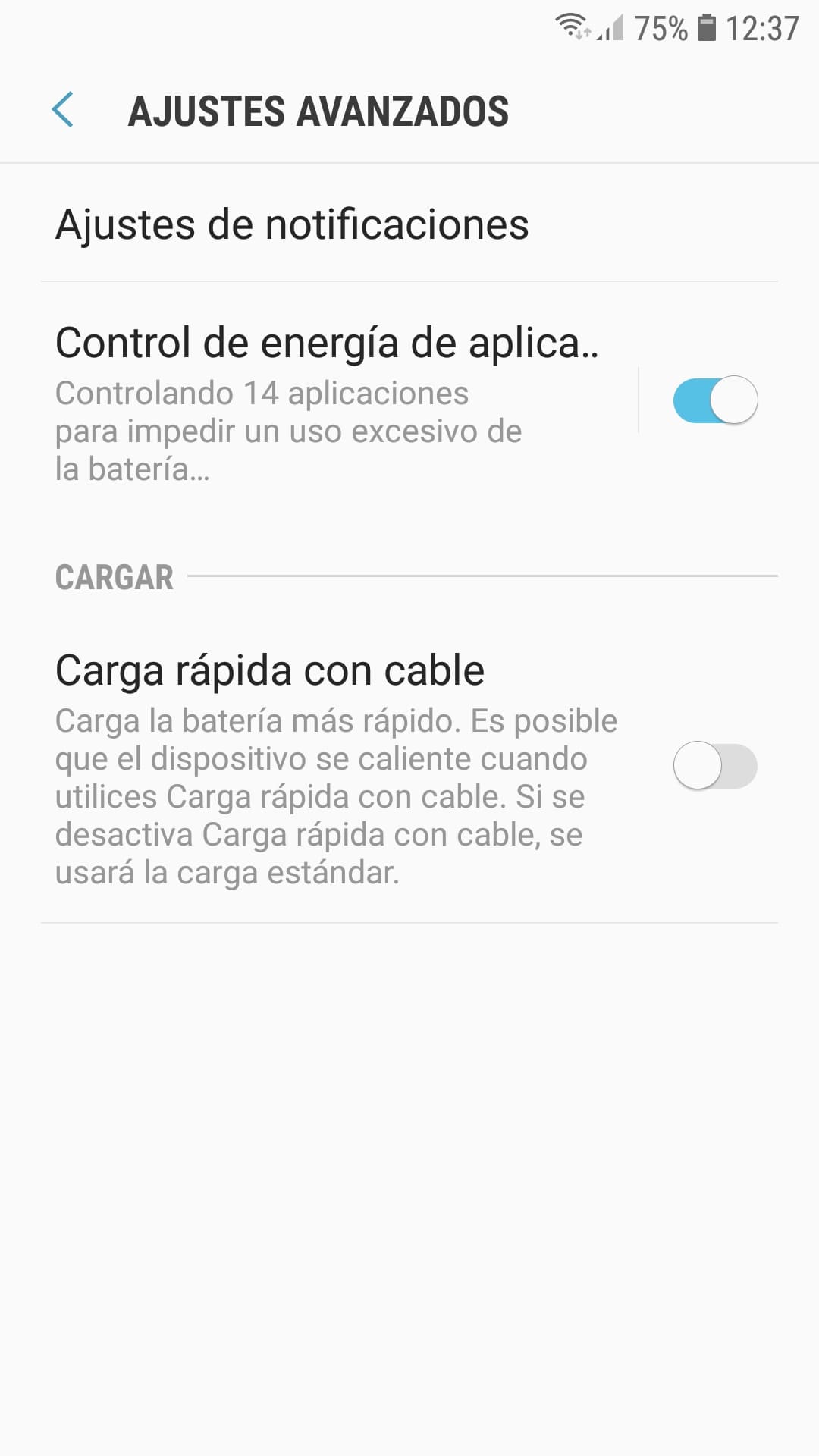
Dentro de este apartado pulsaremos sobre Batería y finalmente sobre los tres puntos de Opciones. En Ajustes avanzados encontraremos una opción con el nombre de Carga rápida con cable que tendremos que desactivar si queremos que el teléfono cargue a velocidad normal. El tiempo total de carga, no obstante, se verá afectado de manera considerable.
Iniciar la cámara rápidamente pulsando dos veces sobre el botón de Inicio
Si nuestro móvil Samsung cuenta con botón de Inicio, One UI dispone de una poderosa función que permite iniciar la cámara pulsado dos veces sobre el botón en cuestión. Para habilitar dicha función tendremos que irnos hasta los ajustes de la cámara dentro de la aplicación homónima.
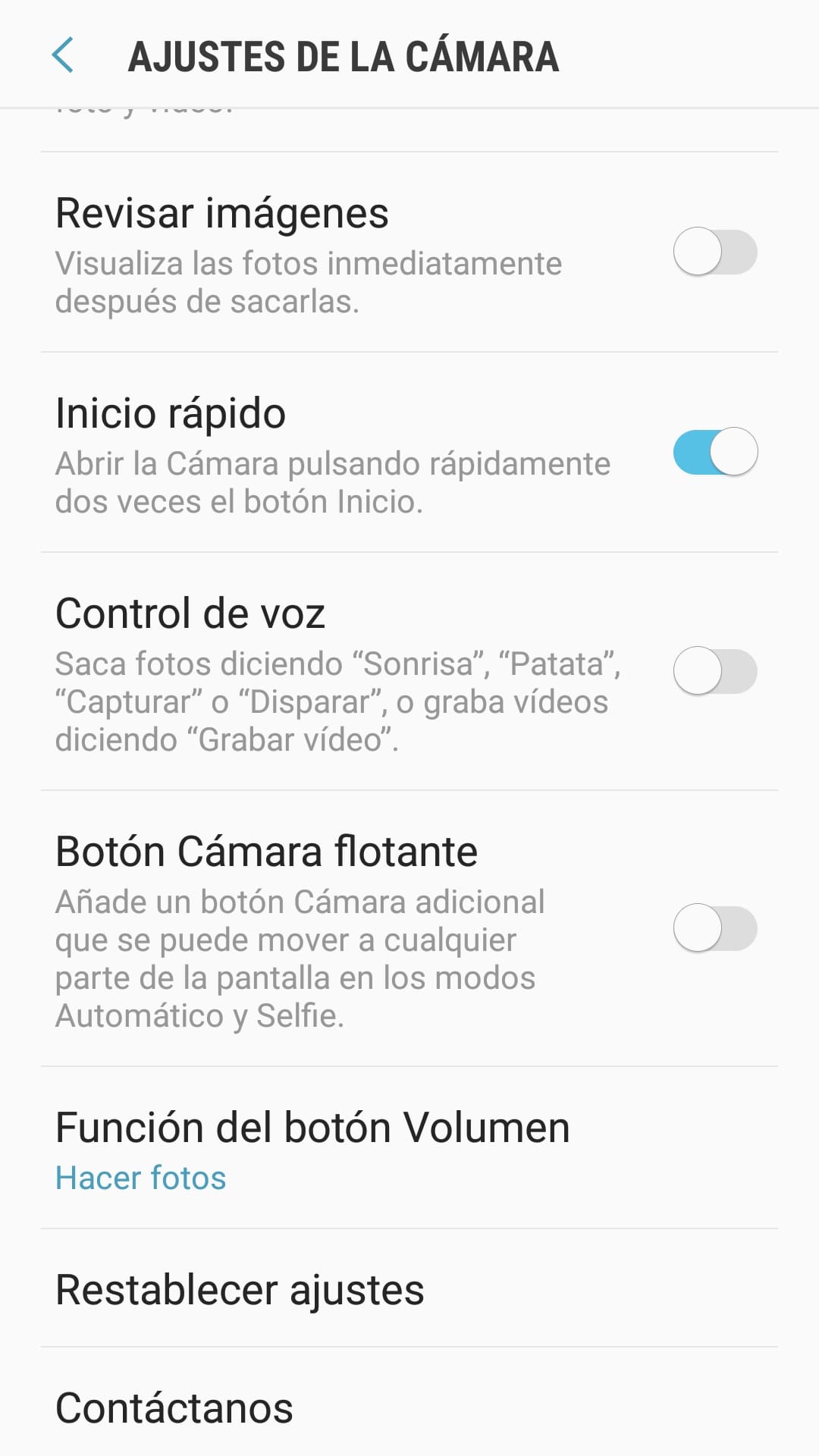
Finalmente navegaremos hasta la opción de Inicio rápido. Si nuestro teléfono carece de dicho botón, podremos emplear los botones de Volumen o el botón de Bixby para iniciar la cámara.
Deslizar la palma de la mano para tomar una captura de pantalla
Otra función bastante útil que se integra en los móviles de Samsung tiene que ver con la posibilidad de tomar capturas de pantalla deslizando la palma de la mano hacia uno de los laterales. La función en cuestión se vale de la cámara del teléfono para funcionar, y puede ser encontrada dentro del apartado de Funciones avanzadas en la aplicación de Ajustes; concretamente en el apartado de Deslizar la palma para capturar pantalla.
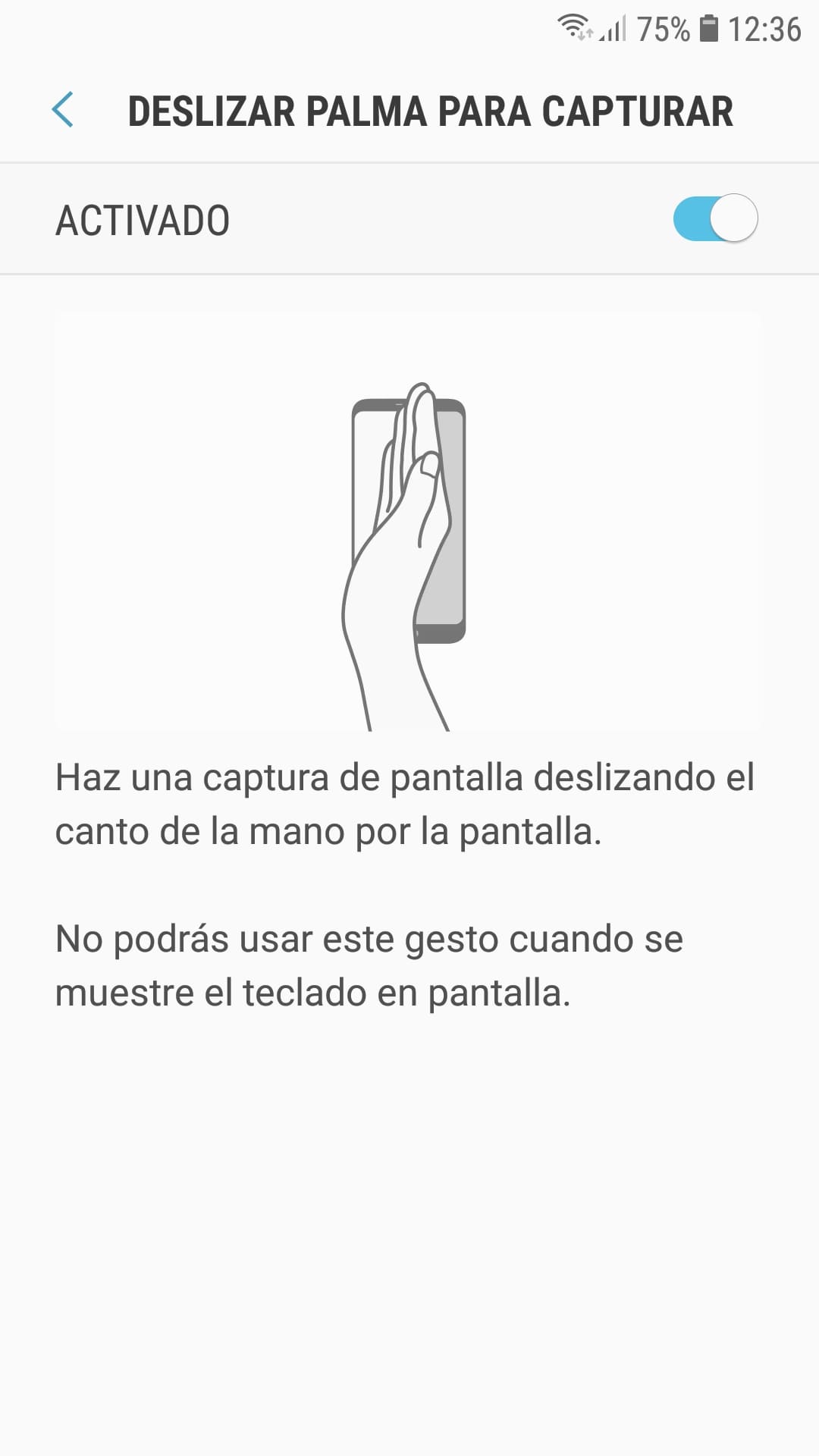
Para que la opción en cuestión funcione correctamente tendremos que ejecutar el gesto en un entorno lo más iluminado posible, siempre frente a la cámara frontal.
Bloquear pulsaciones accidentales para reducir falsos toques
En móviles como el Samsung Galaxy S9, Galaxy S8 o S7 Edge la pantalla curva provoca lo que se conoce como «falsos positivos» o «falsos toques» a la hora de interactuar con el dispositivo. Para evitar estos toques accidentales con la palma o los dedos de la mano tendremos que irnos al apartado de Pantalla.
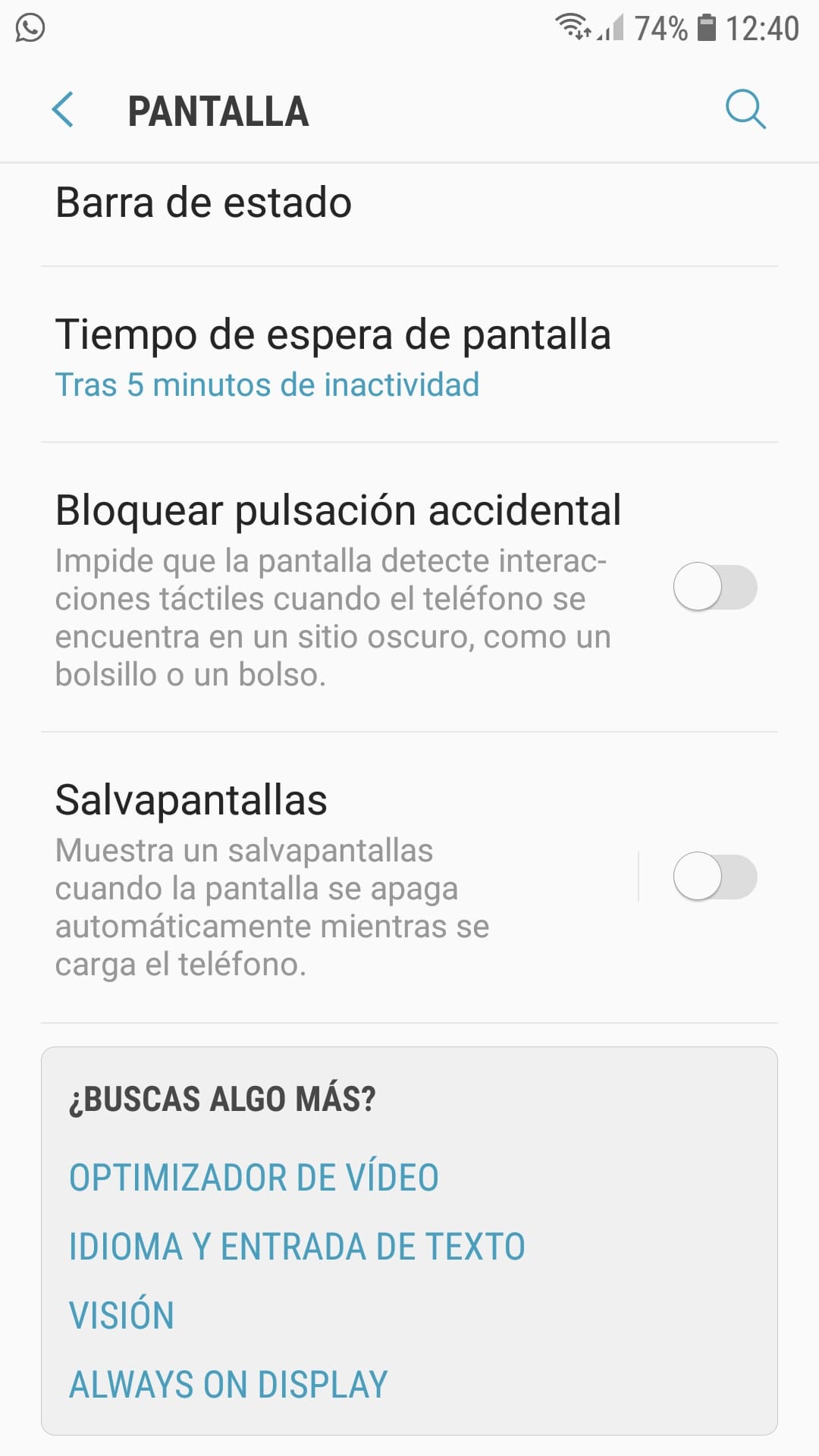
Dentro de Pantalla nos iremos hasta la opción de Bloquear pulsaciones accidentales. Con ello, el teléfono obviará la mayoría de pulsaciones que se realicen en los bordes de la pantalla. Por este motivo se recomienda ajustar la altura y anchura del teclado.
Capturar fotos animadas con movimiento
La Inteligencia Artificial de los teléfonos de Samsung ha traído una curiosa funcionalidad que captura una fracción de video antes de tomar una fotografía. Denominada por algunas marcas como Live Caption, la opción en cuestión puede ser encontrada nuevamente en los ajustes de la cámara con el nombre de Foto animada.
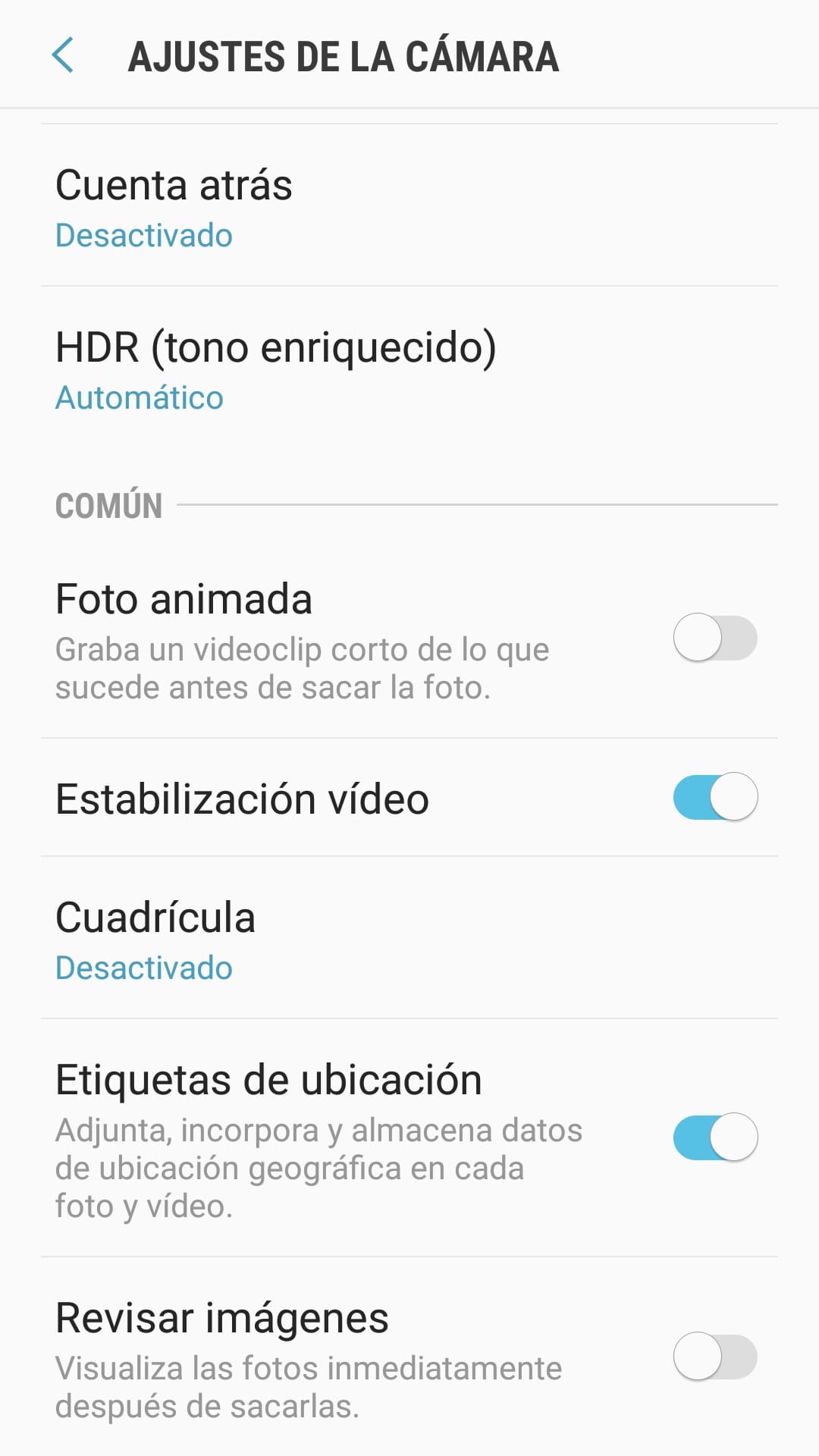
A partir de su activación, todas las fotografías que tomemos con el teléfono pasarán a estar animadas. Bastará con mantener el dedo pulsado sobre las mismas para reproducir el video de tan solo unos pocos segundos de duración.
Tomar fotografías y videos a distancia con la voz
Recurriendo a los mismos ajustes de cámara de la aplicación homónima de Samsung podemos hacer uso de Control de voz, una característica que nos permite capturar fotografías a distancia con la voz. También videos.
Para activar la función en cuestión tendremos que citar las siguientes expresiones:
- Captura de video: grabar video
- Captura de imágenes: patata, sonrisa, capturar o disparar
Si estamos en un ambiente ruidoso, es probable que muestre problemas de funcionamiento.
Mejorar la precisión de ubicación del GPS
Si somos fieles usuarios de Google Maps o Waze en nuestro teléfono Android, Samsung One UI cuenta con una opción que nos permite mejorar aún más la precisión del GPS a la hora de ubicarnos tanto dentro como fuera de los edificios.

Activar esta opción es tan simple como irnos hasta el apartado de Conexiones dentro de Ajustes y acto seguido hasta Ubicación. Dentro de este apartado nos encontraremos con otros dos apartados: Método de ubicación y Mejorar la precisión.
Finalmente seleccionaremos las opciones de Precisión alta y Mejorar la precisión con WiFi dentro de cada uno de los dos apartados anteriores. Para hacerlo, sin embargo, tendremos que activar previamente el GPS.
Habilitar Game Tools para activar opciones añadidas en los juegos
Se trata de una poderosa herramienta que nos permite realizar multitud de acciones dentro de los juegos instalados en el teléfono a través de un simple botón virtual. Acciones tales como grabar la pantalla, tomar una captura, activar el modo No molestar, bloquear la barra de botones táctiles, minimizar el juego por unos segundos o iniciar las últimas aplicaciones que hemos ejecutado en el móvil.
Si queremos activar Game Tools en nuestro teléfono Samsung basta con dirigirnos hasta el apartado de Funciones avanzadas. En el apartado con el mismo nombre podremos habilitar la función. A partir de ahora, todos los juegos que ejecutemos en el dispositivo vendrán acompañados de un pequeño botón flotante.
Reducir el tamaño de la pantalla para manejar el teléfono a una mano
¿No eres capaz de llegar a todas las opciones de tu móvil Samsung? Aunque One UI 2.0 ha paliado en parte este problema trasladando todas las opciones hacia la parte inferior de la pantalla, la capa cuenta con una función que reduce el tamaño virtual de la pantalla para manejarla a una sola mano.
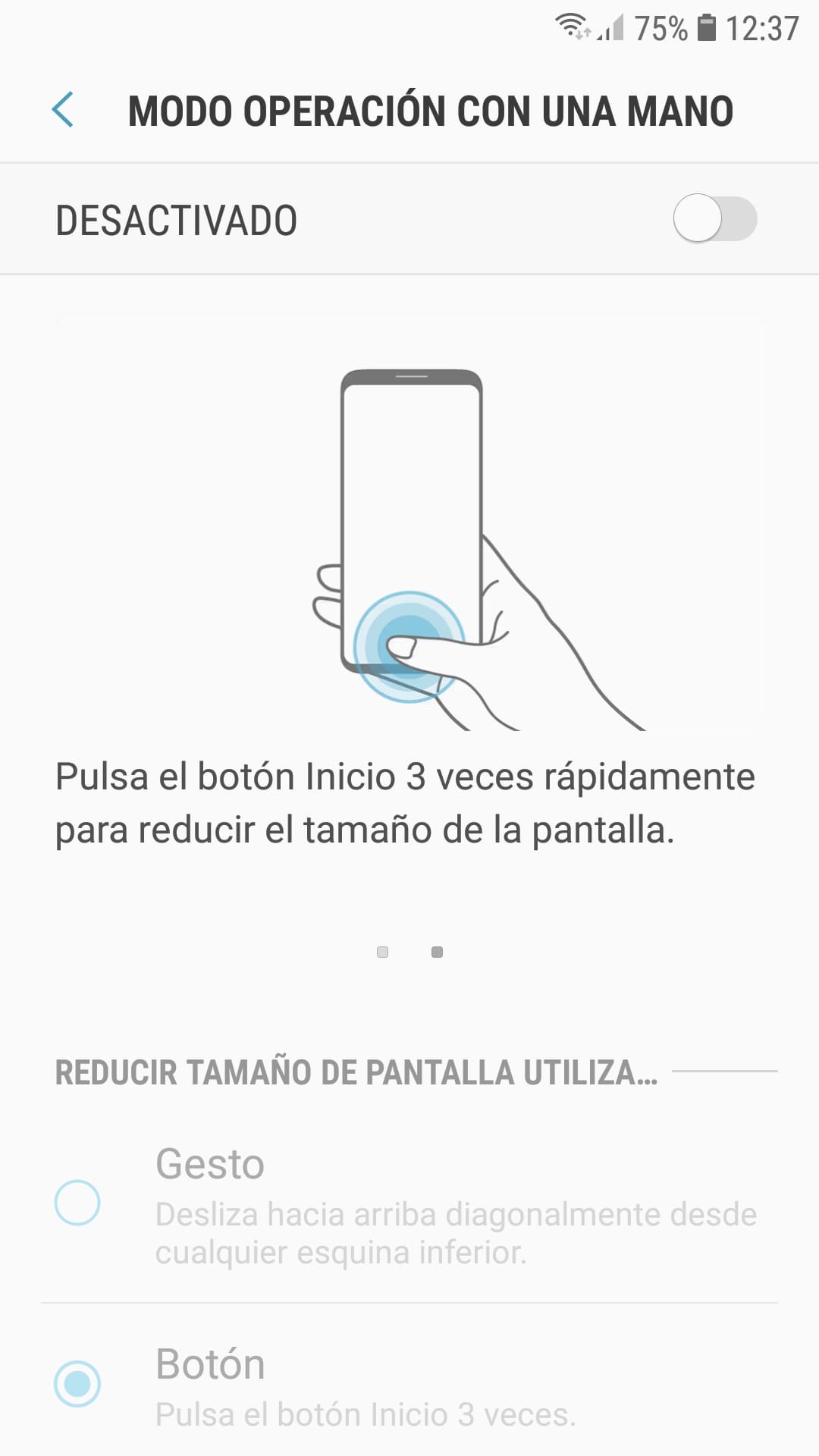
De nuevo la opción en cuestión puede ser encontrada dentro de Funciones avanzadas; concretamente en Modo operación con una mano. Dentro de esta podremos ajustar la orientación y el tamaño de la pantalla virtual que se generará tras su activación.
Acelerar las animaciones para mejorar el rendimiento del móvil
¿Notas tu móvil algo lento con la última actualización? Acelerar las animaciones a la hora de abrir aplicaciones o interactuar con los menús contextuales puede ser una opción bastante eficaz. No es una opción a la que podamos recurrir a través de las opciones del sistema, sino que tendremos que activar los Ajustes de desarrollo para hacer uso de la misma.
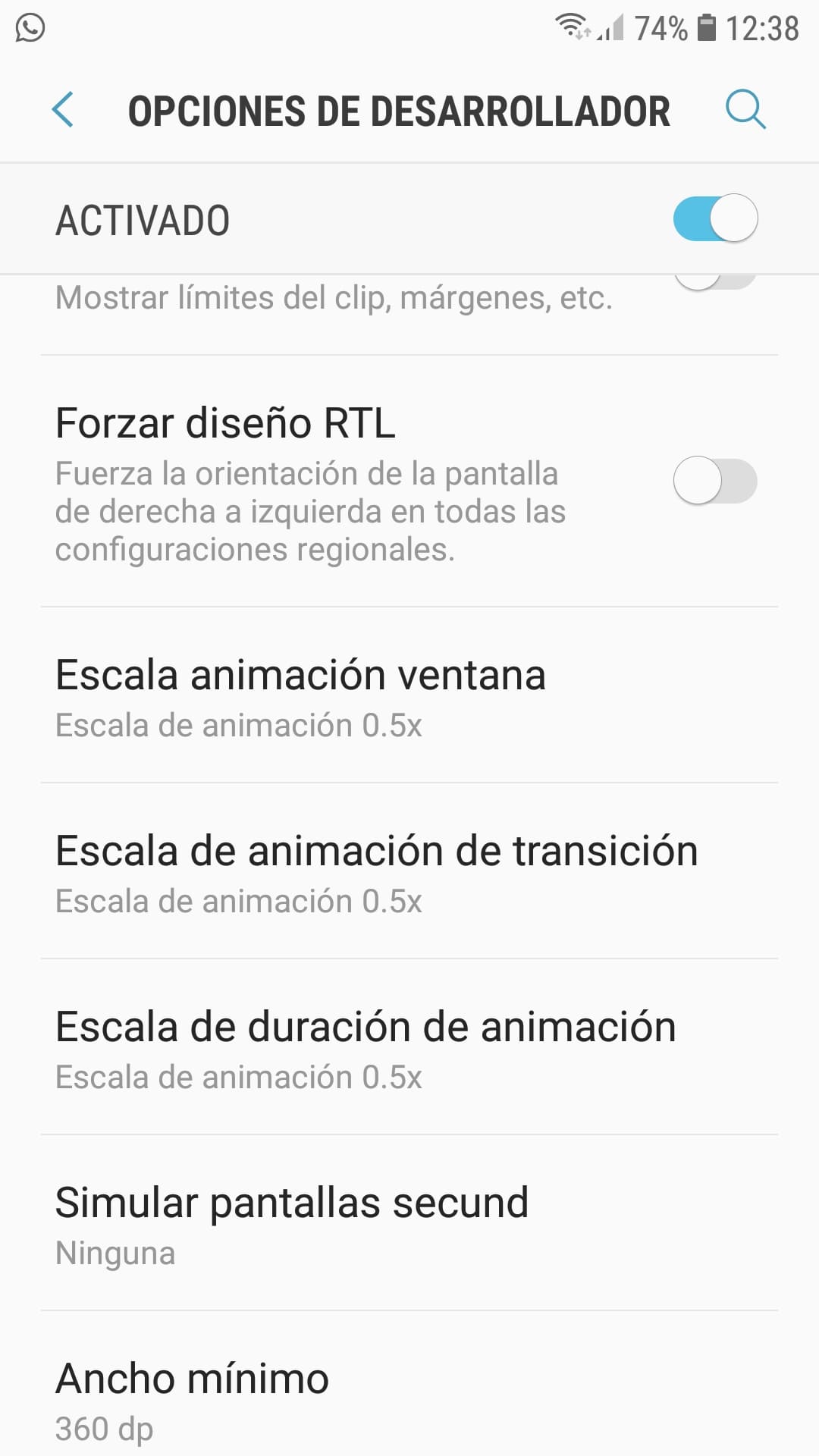
Para activar los mencionados ajustes tendremos que irnos hasta el apartado Acerca del dispositivo dentro de Ajustes. Seguidamente pulsaremos un total de siete veces sobre el apartado Número de compilación o Compilación. Tras esto, se activarán los Ajustes de desarrollador, a los cuales podemos acceder desde la propia aplicación de Ajustes.
Una vez dentro tendremos que ubicar las opciones que podemos ver a continuación.
- Escala de transición-animación
- Escala de animación de ventana
- Escala duración animador
Lo recomendable para acelerar las animaciones es fijar una cifra en torno a 0.5x. También podemos desactivar las animaciones si queremos que no haya ningún tiempo de espera a la hora de pulsar sobre las aplicaciones u opciones del sistema.
Instalar temas de terceros para personalizar el teléfono
¿Sabías que puedes instalar temas de terceros en tu móvil Samsung? Para ello, podemos recurrir a la aplicación Samsung Themes o bien al apartado de Personalización dentro de los Ajustes de Samsung.
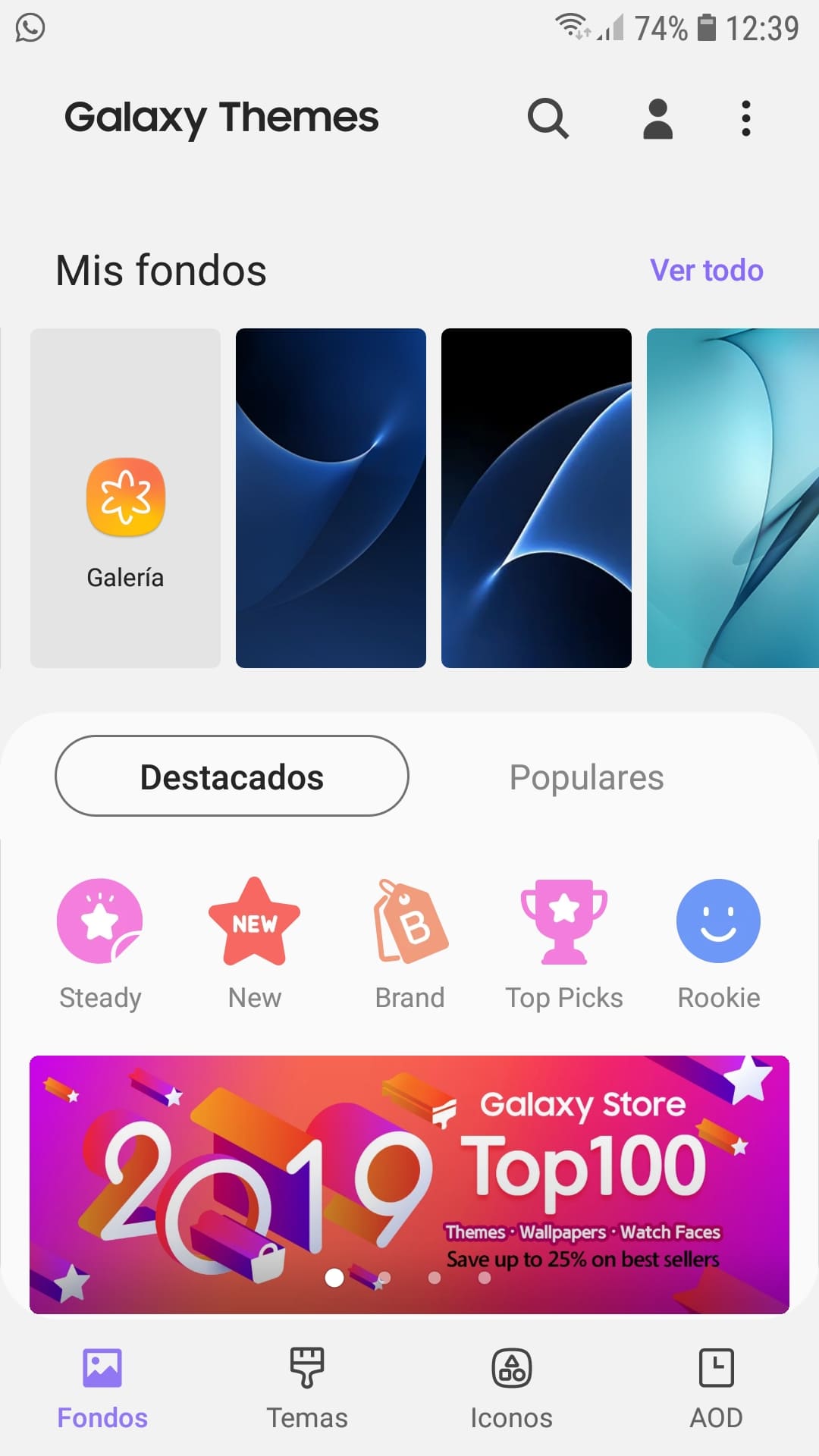
Acto seguido la aplicación nos mostrará todo un abanico de temas que podemos instalar de manera totalmente gratuita. También podemos personalizar el fondo de pantalla, los iconos y los colores de los menús de manera totalmente independiente sin depender de un tema único. Las opciones en este aspecto son prácticamente infinitas.
Usar el teléfono como una batería externa para cargar otros dispositivos
Los últimos móviles de Samsung, como el Galaxy Note 10+ o el Galaxy S10, disponen de una función de carga inalámbrica reversible que grosso modo nos permite cargar otros dispositivos con carga inalámbrica Qi sin cables. Lo que probablemente no sabíais es que podemos cargar cualquier dispositivo haciendo uso de un cable OTG y un cable USB común.

Cable OTG de USB tipo C a USB A. Se recomienda que la salida sea USB 3.0 o USB 3.1 para que el voltaje sea mayor, y por ende, la velocidad de carga.
Basta con hacernos con algún adaptador como el que podemos ver en la imagen para conectarlo al teléfono y acto seguido conectar un cable USB para cargar cualquier dispositivo a través del teléfono. Para mantener la salud de la batería lo ideal es realizar cargas por encima del 20% de batería.
Conectar el teléfono a un monitor externo con Samsung Dex
Se trata de una opción de software de la que se valen algunos modelos de gama alta de Samsung y con la cual podemos convertir la interfaz de nuestro teléfono en la de un PC conectando el dispositivo a un monitor externo vía USB tipo C.
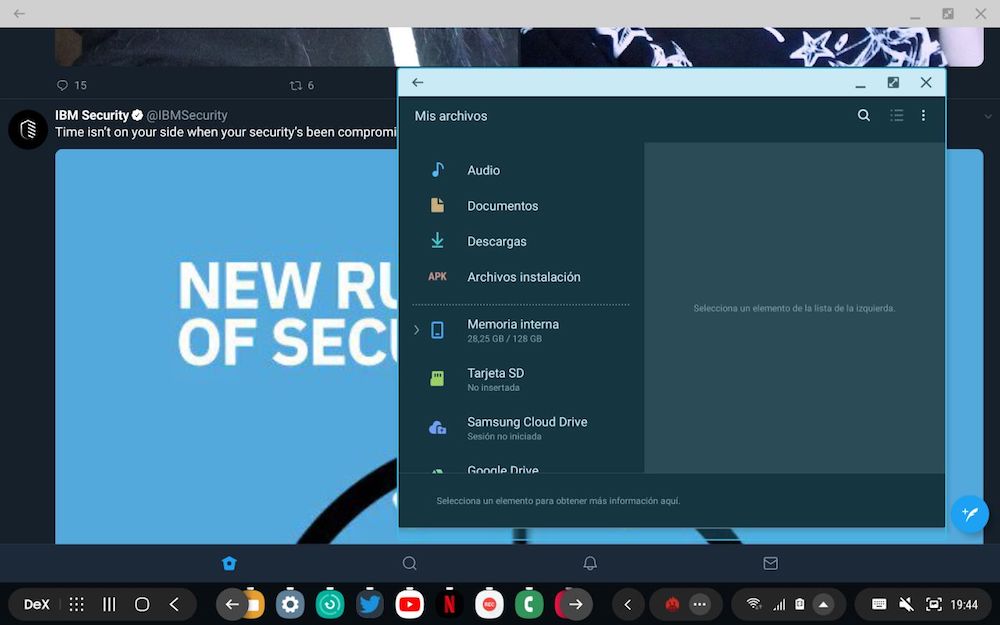
Tan solo tendremos que recurrir a un adaptador HDMI o USB C y conectar el teléfono al monitor para hacer uso de esta función. Automáticamente la imagen del dispositivo pasará a mostrarse en la pantalla, tal y como podemos ver en la imagen superior.





